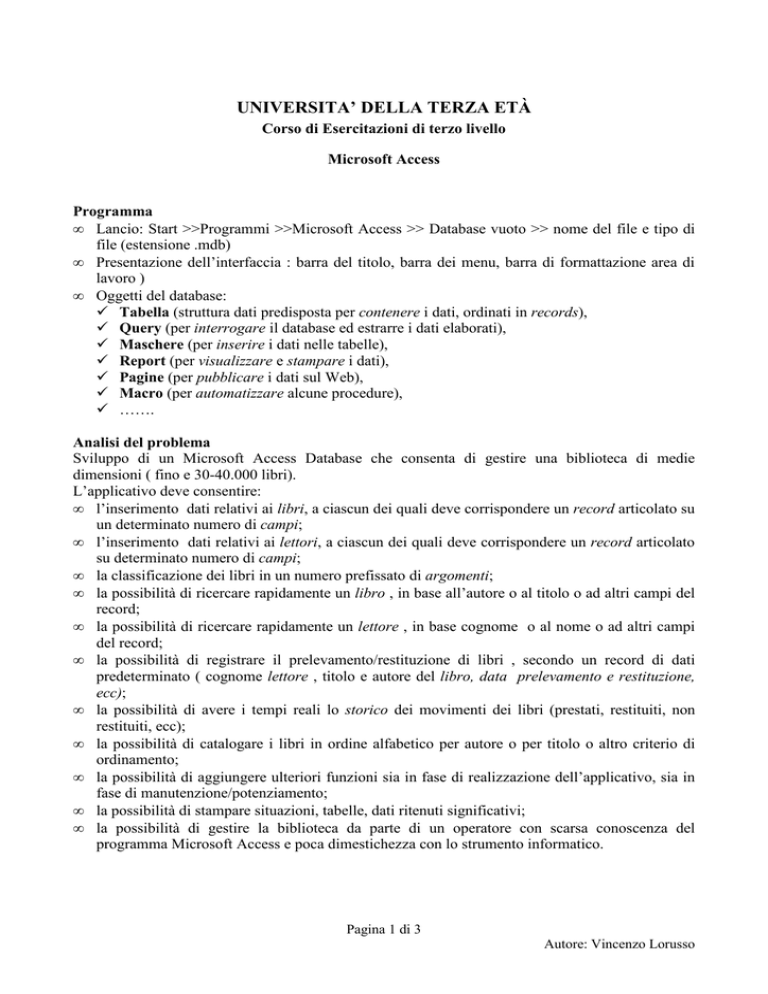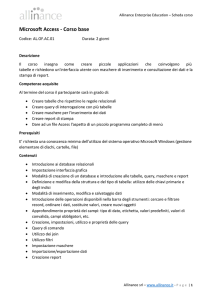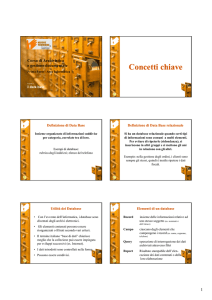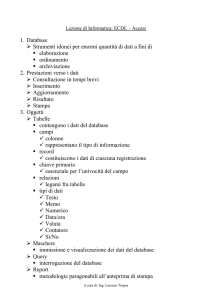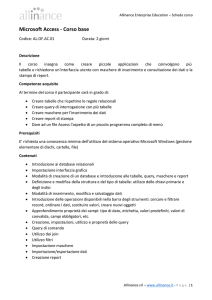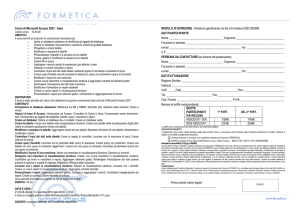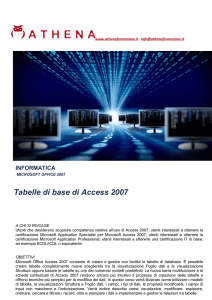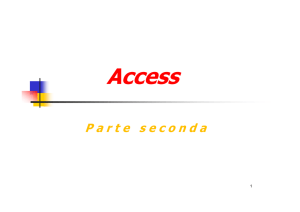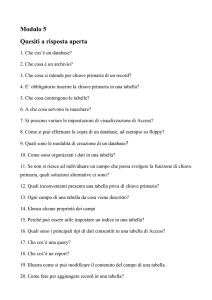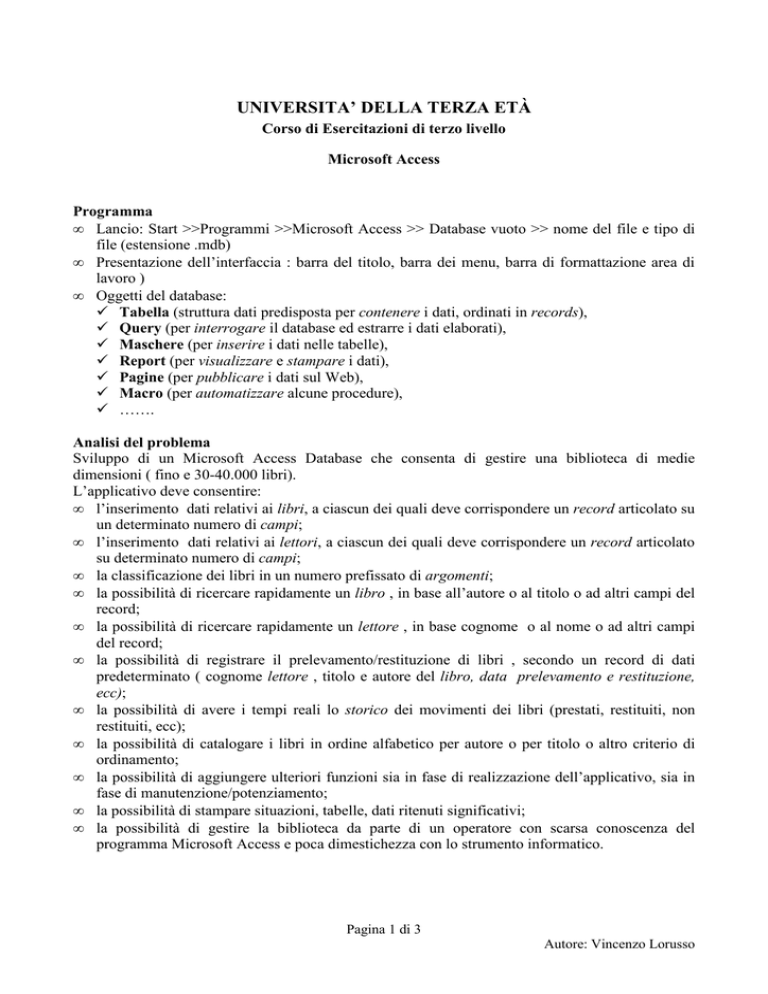
UNIVERSITA’ DELLA TERZA ETÀ
Corso di Esercitazioni di terzo livello
Microsoft Access
Programma
• Lancio: Start >>Programmi >>Microsoft Access >> Database vuoto >> nome del file e tipo di
file (estensione .mdb)
• Presentazione dell’interfaccia : barra del titolo, barra dei menu, barra di formattazione area di
lavoro )
• Oggetti del database:
Tabella (struttura dati predisposta per contenere i dati, ordinati in records),
Query (per interrogare il database ed estrarre i dati elaborati),
Maschere (per inserire i dati nelle tabelle),
Report (per visualizzare e stampare i dati),
Pagine (per pubblicare i dati sul Web),
Macro (per automatizzare alcune procedure),
…….
Analisi del problema
Sviluppo di un Microsoft Access Database che consenta di gestire una biblioteca di medie
dimensioni ( fino e 30-40.000 libri).
L’applicativo deve consentire:
• l’inserimento dati relativi ai libri, a ciascun dei quali deve corrispondere un record articolato su
un determinato numero di campi;
• l’inserimento dati relativi ai lettori, a ciascun dei quali deve corrispondere un record articolato
su determinato numero di campi;
• la classificazione dei libri in un numero prefissato di argomenti;
• la possibilità di ricercare rapidamente un libro , in base all’autore o al titolo o ad altri campi del
record;
• la possibilità di ricercare rapidamente un lettore , in base cognome o al nome o ad altri campi
del record;
• la possibilità di registrare il prelevamento/restituzione di libri , secondo un record di dati
predeterminato ( cognome lettore , titolo e autore del libro, data prelevamento e restituzione,
ecc);
• la possibilità di avere i tempi reali lo storico dei movimenti dei libri (prestati, restituiti, non
restituiti, ecc);
• la possibilità di catalogare i libri in ordine alfabetico per autore o per titolo o altro criterio di
ordinamento;
• la possibilità di aggiungere ulteriori funzioni sia in fase di realizzazione dell’applicativo, sia in
fase di manutenzione/potenziamento;
• la possibilità di stampare situazioni, tabelle, dati ritenuti significativi;
• la possibilità di gestire la biblioteca da parte di un operatore con scarsa conoscenza del
programma Microsoft Access e poca dimestichezza con lo strumento informatico.
Pagina 1 di 3
Autore: Vincenzo Lorusso
Tabelle e Relazioni
Creazione delle tabelle
• 1° metodo:crea una tabella in visualizzazione struttura
• 2° metodo:crea una tabella mediane una creazione guidata
• 3° metodo:crea una tabella mediante l’immissione dati
• 4° metodo:crea una tabella mediante importazione dati (ad esempio da un file excel oppure da
un altro database)
Inserimento dati nelle tabelle
• 1° metodo: Menu ‘ Visualizza ’ …. Sottomenu ‘ Visualizzazione foglio dati ‘
• 2° metodo: utilizzazione della Maschera (da preferire)
Maschere
• 1° metodo: crea una tabella in visualizzazione struttura (per esperti);
• 2° metodo: crea una maschera mediante una creazione guidata .Applicare questo metodo sulle
tabelle
Argomenti, per l’inserimento e la ricerca degli argomenti;
Libro, per l’inserimento e la ricerca dei libri;
Lettore, per l’inserimento e la ricerca dei lettori;
• 3° metodo: creare una maschera Libro con sottomaschera Gestione, per l’inserimento dei dati
circa le operazioni di prestito/restituzione dei libri.
N. B.
Utilizzare il layout ‘A colonne ‘ per la visualizzazione delle maschere
Applicare la ‘ casella combinata ‘ sul campo Argomento della tabella Libro ( per facilitare
l’inserimento dei dati) operazione
Relazioni tra tabelle
Clic su icona “relazioni” >> clic su icona “Mostra tabella” >> finestra dialogo per aggiungere le
tabelle..>> trascinamento tra campi omonimi per realizzare la realizzazione delle relazioni tra
tabelle
Pagina 2 di 3
Autore: Vincenzo Lorusso
Query
• Definizione: Le query consentono di visualizzare, modificare e analizzare i dati in modi diversi.
È possibile utilizzarle anche come origini record per maschere, report e pagine di accesso ai dati
• Creazione:
1° Metodo: visualizzazione struttura
2°Metodo: creazione guidata
• Elenco Query da creare
• Ordinamento libri per Cognome Autore
• Ordinamento libri per Titolo
• Ordinamento libri per Argomento
• Ordinamento lettori per Cognome
• Elenco libri prestati e non ancora restituiti
• Riepilogo movimento libri in un dato arco di tempo
Report
Esempi di report su qualcuna delle query realizzate
Macro
Apri nomefile.mdb >> macro nuovo Azione [ apri maschera; apri tabelle ecc.] >> riquadro
sotto specificare la maschera o la tabella a cui ci si riferisce >> salva con nome....>> dx
crea
collegamento
[es: su desktop]
Varie
Realizzare una maschera di presentazione dell’applicativo, con una barra di navigazione che
consenta di accedere direttamente alle varie funzioni (inserimento relativi ali lettori e ai libri,
operazioni di prestito/restituzioni libri, visualizzazione delle query, dei record ecc)
Pagina 3 di 3
Autore: Vincenzo Lorusso